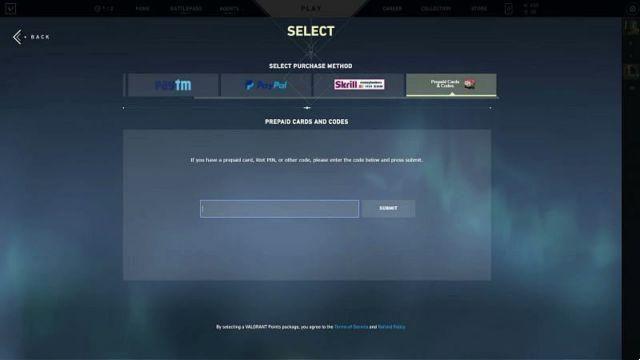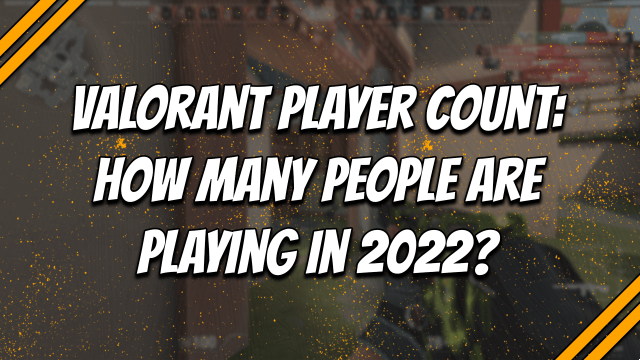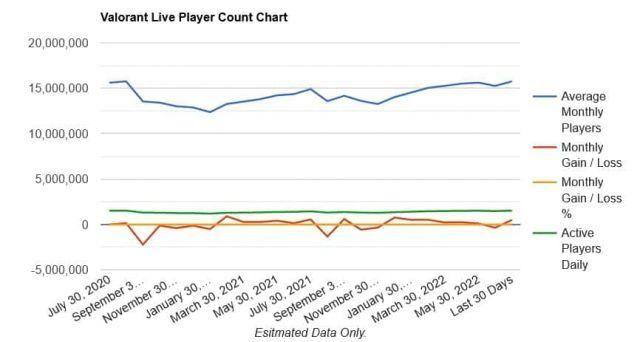Ottieni il massimo dalla tua esperienza di gioco tenendo sotto controllo i conducenti!
Per assicurarti che il tuo PC e le tue periferiche funzionino al massimo delle loro potenzialità, devi evitare problemi con i driver. Averli obsoleti può portare a scarse prestazioni ed errori di gioco. Un modo rapido e semplice per avere sempre driver con buone prestazioni è seguire i passaggi seguenti:
- Scarica e installa DriverFix
- Invia l'app e fare clic su Avvio scansione per individuare gli errori del driver
- Clicchi Aggiorna tutti i driver ora per correggere tutti gli errori.
Ti capita spesso di avere Valorant bloccato su uno schermo nero all'avvio? Sebbene Valorant sia un gioco fantastico, dinamico e avvincente, può darti mal di testa a causa dei suoi vari problemi di avvio e di gioco. Un problema fastidioso è quando il gioco si blocca all'avvio e mostra solo una schermata nera. Sfortunatamente, lo stesso scenario può verificarsi durante il gioco, quindi abbiamo considerato seriamente questo problema e realizzato una guida con soluzioni concrete.
Perché Valorant provoca una schermata nera all'avvio?
Esistono diverse potenziali cause di una schermata nera all'avvio di Valorant:
- pc di fascia bassa
- driver grafico obsoleto
- mancanza di diritti amministrativi
- overclocking
- firewall
- antivirus di terze parti
Come posso riparare lo schermo nero di Valorant?
Prima di risolvere i problemi, assicurati che il tuo computer sia compatibile con le specifiche ufficialmente raccomandate da Valorant. Se tutto va bene dal lato hardware, procedi come segue:
- Aggiorna il tuo driver grafico
- Esegui il gioco come amministratore
- Consenti Valorant attraverso un firewall
- Ferma l'overclocking
- Cambia modalità di visualizzazione
- Disabilita antivirus di terze parti
- Imposta una nuova variabile di sistema per Valorant
1. Aggiorna il tuo driver grafico
Innanzitutto, inizia con il tuo driver grafico, poiché potrebbe essere obsoleto o danneggiato, portando a una schermata nera in Valorant all'avvio del gioco. Pertanto, è meglio aggiornare i driver della scheda grafica seguendo questi passaggi:
1. Fare clic con il pulsante destro del mouse su Avvio di Windows tasto e selezionare Gestione periferiche da Menu rapido.
2. Fare doppio clic sul Visualizza gli adattatori categoria per visualizzare la scheda grafica.
3. Fare clic con il tasto destro sulla scheda grafica e selezionare Aggiorna driver.
4. Scegliere Cerca automaticamente i driver. Quindi seguire la procedura guidata per completare il processo di aggiornamento.
5. Riavvia il computer, avvia Valorant e verifica se il problema è stato risolto.
Ti consigliamo un modo più semplice per mantenere sempre aggiornati tutti i tuoi driver tramite lo strumento DriverFix. Questo strumento può aiutarti a risparmiare tempo ed eliminare la necessità di considerare se i driver obsoleti causano una schermata nera in Valorant.
⇒ Ottieni DriverFix
2. Esegui il gioco come amministratore
Ti consigliamo di eseguire Valorant come amministratore perché, spesso, la mancanza dei diritti amministrativi necessari per eseguire l'applicazione può causare vari problemi con il gioco. Per fare ciò, attenersi alla seguente procedura:
1. Fare clic con il pulsante destro del mouse sul collegamento Valorant sul desktop e, dal menu di scelta rapida, selezionare Proprietà.
2. Sul Compatibilità scheda, selezionare l'opzione: Esegui questo programma come amministratore.
3. Premere il pulsante Applica e poi OK per salvare le modifiche.
4. Avvia Valorant e verifica se la schermata nera appare ancora.
3. Consenti a Valorant di attraversare un firewall
Se ricevi una schermata nera all'avvio, Valorant potrebbe essere bloccato dal firewall. Per consentire il gioco sul firewall, procedi come segue:
1. Fare clic con il pulsante destro del mouse su On the Start Menu, Fare clic sul Opzione impostazioni, Quindi scegliere Aggiornamento e sicurezza.
2. Selezionare Windows Security dal menu a sinistra e quindi scegli Firewall e protezione della rete.
3. Fare clic sull'opzione Consenti a un'app tramite Firewall.
4. Seleziona il Modifica impostazioni pulsante e Consenti un'altra app.
5. Utilizzare il Opzione Sfoglia per aggiungere l'eccezione Valorant al firewall.
6. Fare clic sulle rispettive caselle di controllo consentendo a Valorant di passare Pubblico e Privata reti e confermare su OK.
4. Interrompi l'overclocking
Se non sei sicuro di come overcloccare correttamente la scheda grafica o il processore, non farlo. Con l'overclock puoi ottenere qualche frame in più nei giochi, ma con questa procedura puoi mettere in discussione la stabilità dell'intero sistema. Ti consigliamo di disattivare l'overclocking e le utilità a tale scopo, ad esempio MSI Afterburner, Modifica GPU Asuse EVGA Precision X. Dopo aver disabilitato l'overclock, avvia Valorant e verifica se il problema dello schermo nero è scomparso.
5. Modificare la modalità di visualizzazione
Uno dei modi più semplici per risolvere il problema è modificare la modalità di visualizzazione. Questa procedura prevede il passaggio dalla modalità a schermo intero alla modalità finestra. In diversi casi, ci ha dato un risultato positivo, che può anche aiutare con la configurazione del tuo PC. Premere Alt + Invio sulla tastiera per passare da una modalità di visualizzazione all'altra. Se la modifica della modalità di visualizzazione non risolve il problema dello schermo nero, andare al passaggio successivo.
6. Disabilita l'antivirus di terze parti
Ci sono casi in cui alcuni antivirus di terze parti possono causare problemi con l'avvio dei giochi. L'antivirus rileva erroneamente alcuni processi come dannosi e l'unico rimedio contro questo comportamento è disabilitarlo temporaneamente. Se Valorant si avvia senza una schermata nera, sai che il problema è l'antivirus. Ecco come disabilitare temporaneamente l'antivirus di terze parti:
1. Destra: fare clic su icona dell'antivirus nella barra delle applicazioni e scegli controllo dello scudo.
2. Fare clic sull'opzione Disabilita fino al riavvio del computere prova ad avviare Valorant per vedere se il problema dello schermo nero è stato risolto.
7. Imposta una nuova variabile di sistema per Valorant
Tempo necessario: 3 minuti.
L'opzione Variabili d'ambiente può semplificare la configurazione delle applicazioni. Prova a configurare le variabili di ambiente e verifica se il problema dello schermo nero in Valorant scompare.
- Premere il tasto vittoria+ R tasti sulla tastiera
In tlui Corri finestra di dialogo, digitare sysdm.cpl, e premere Entra.
- Nella finestra Proprietà del sistema, seleziona la scheda Avanzate
Nell' Tecnologia scheda, fare clic su variabili ambientali pulsante.
- Nelle finestre Variabili d'ambiente, guarda il file Variabili di sistema parte
Fare clic sul pulsante Nuovo per aprire la finestra di dialogo Nuova variabile di sistema
- Immettere il nome e il valore della variabile
Inserisci il nome della variabile: OPENSSL_ia32cap e Valore variabile: ~ 0x200000200000000
- eseguire il gioco
Infine, esegui Valorant e verifica se funziona correttamente senza una schermata nera.
Articolo correlato:
- Codice di errore Valorant 57: ecco la soluzione più semplice
- Valorant bloccato nella schermata di caricamento? Prova queste soluzioni
- Correzione: Valorant si blocca e si blocca in modo casuale senza alcun errore
Conclusione
Se riscontri un problema con Valorant che si blocca su una schermata nera all'avvio, prova alcune delle nostre soluzioni. Se hai una risposta diversa al problema, non esitare a commentare qui sotto.











![Devo spegnere il computer di notte? [Diagramma di flusso]](/images/posts/426aadadf80455354d92ba3ba1d08149-0.jpg)